अपस्केल व्हिडिओसाठी चरण-दर-चरण मार्गदर्शक: टिपा आणि साधने

आम्ही व्हिडिओंची व्हिज्युअल गुणवत्ता कशी वाढवू शकतो आणि त्यांना अधिक स्पष्ट आणि अधिक तपशीलवार कसे बनवू शकतो? जुन्या किंवा निम्न-गुणवत्तेच्या व्हिडिओंचे रिझोल्यूशन सुधारण्याचा कोणताही मार्ग आहे का? हे प्रश्न आम्हाला व्हिडिओ अपस्केलिंगच्या आकर्षक जगाकडे घेऊन जातात. या पेपरमध्ये, आम्ही व्हिडिओ अपस्केलिंगची संकल्पना, त्याची तंत्रे आणि ही सुधारणा साध्य करण्यासाठी उपलब्ध सॉफ्टवेअर टूल्स एक्सप्लोर करतो.
1. "अपस्केल व्हिडिओ" काय आहे?
व्हिडिओ अपस्केलिंग करणे म्हणजे विद्यमान फ्रेममध्ये अधिक पिक्सेल जोडून व्हिडिओचे रिझोल्यूशन आणि एकूण गुणवत्ता वाढवण्याच्या प्रक्रियेचा संदर्भ आहे. या तंत्राचा वापर व्हिडिओचे व्हिज्युअल स्वरूप सुधारण्यासाठी केला जातो, ज्यामुळे तो अधिक स्पष्ट, स्पष्ट आणि अधिक तपशीलवार दिसतो.
2. व्हिडिओ अपस्केल कसे करायचे?
विविध सॉफ्टवेअर टूल्स आणि तंत्रांचा वापर करून व्हिडिओ अपस्केलिंग करणे शक्य आहे. व्हिडिओ कसा वाढवायचा याबद्दल येथे चरण-दर-चरण मार्गदर्शक आहे:
पायरी 1: योग्य सॉफ्टवेअर निवडा
उच्च-गुणवत्तेच्या अपस्केलिंग अल्गोरिदमला समर्थन देणारे व्हिडिओ संपादन किंवा अपस्केलिंग सॉफ्टवेअर निवडा. विनामूल्य आणि सशुल्क दोन्ही पर्याय उपलब्ध आहेत, प्रत्येकामध्ये भिन्न वैशिष्ट्ये आणि क्षमता आहेत.
पायरी 2: व्हिडिओ आयात करा
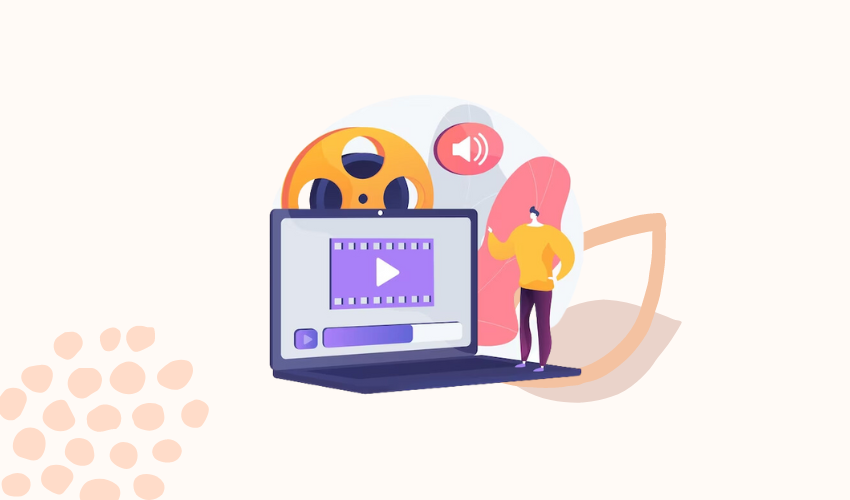
सॉफ्टवेअर उघडा आणि तुम्हाला अपस्केल करायचा असलेला व्हिडिओ आयात करा. बहुतेक व्हिडिओ संपादन सॉफ्टवेअर तुम्हाला वर्कस्पेसमध्ये व्हिडिओ फाइल ड्रॅग आणि ड्रॉप करण्याची परवानगी देतात.
पायरी 3: मूळचा बॅकअप घ्या
तुम्ही अपस्केलिंग प्रक्रिया सुरू करण्यापूर्वी, मूळ व्हिडिओचा बॅकअप घेणे आवश्यक आहे. अशा प्रकारे, जर तुम्ही परिणामांवर समाधानी नसाल तर तुम्ही नेहमी मूळवर परत येऊ शकता.
पायरी 4: प्रोजेक्ट सेटिंग्ज समायोजित करा
मूळ व्हिडिओचे रिझोल्यूशन आणि आस्पेक्ट रेशो किंवा इच्छित आउटपुट रिझोल्यूशनशी जुळण्यासाठी प्रोजेक्ट सेटिंग्ज सेट करा.
पायरी 5: पूर्वावलोकन आणि मूल्यमापन
संपूर्ण व्हिडिओ अपस्केल करण्यापूर्वी, व्हिडिओच्या छोट्या भागावर निवडलेला अल्गोरिदम लागू करा आणि परिणामांचे पूर्वावलोकन करा. गुणवत्तेचे मूल्यांकन करा आणि आवश्यक समायोजन करा.
पायरी 6: पूर्ण व्हिडिओ अपस्केल करा
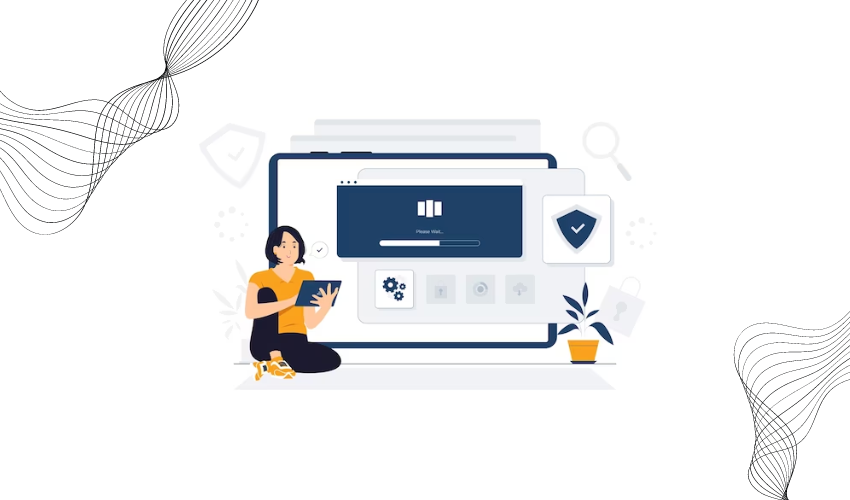
एकदा तुम्ही सेटिंग्ज आणि पूर्वावलोकन परिणामांबद्दल समाधानी झाल्यानंतर, निवडलेला अल्गोरिदम वापरून संपूर्ण व्हिडिओ अपस्केल करा.
पायरी 7: अपस्केल्ड व्हिडिओ निर्यात करा
अपस्केलिंग प्रक्रिया पूर्ण झाल्यानंतर, व्हिडिओ इच्छित स्वरूपात आणि रिझोल्यूशनमध्ये निर्यात करा. सुधारित व्हिज्युअल गुणवत्ता राखण्यासाठी योग्य फाइल स्वरूप आणि गुणवत्ता सेटिंग्ज निवडा.
लक्षात ठेवा की अपस्केलिंगमुळे व्हिडिओची व्हिज्युअल गुणवत्ता वाढू शकते, परंतु ते मूळमध्ये नसलेले खरे तपशील जोडू शकत नाही. अपस्केलिंगची प्रभावीता स्त्रोत सामग्रीच्या गुणवत्तेवर देखील अवलंबून असते, त्यामुळे भिन्न व्हिडिओंसाठी परिणाम भिन्न असू शकतात.
3. व्हिडिओ अपस्केल करण्यासाठी व्हिडिओ अपस्केलर कसे वापरावे?
3.1 HitPaw व्हिडिओ वर्धक
वापरणे HitPaw व्हिडिओ वर्धक व्हिडिओ अपस्केल करण्यासाठी, या चरणांचे अनुसरण करा:
पायरी 1: सॉफ्टवेअर लाँच करा आणि व्हिडिओ अपलोड करा
आपल्या संगणकावर HitPaw व्हिडिओ एन्हान्सर डाउनलोड आणि स्थापित करा. सॉफ्टवेअर लाँच करा. तुम्हाला जो व्हिडिओ अपलोड करायचा आहे तो अपलोड करण्यासाठी "फाइल्स जोडा" किंवा "आयात" बटणावर क्लिक करा. तुम्ही एकाच वेळी एक किंवा अनेक व्हिडिओ जोडू शकता.
पायरी 2: AI मॉडेल निवडा
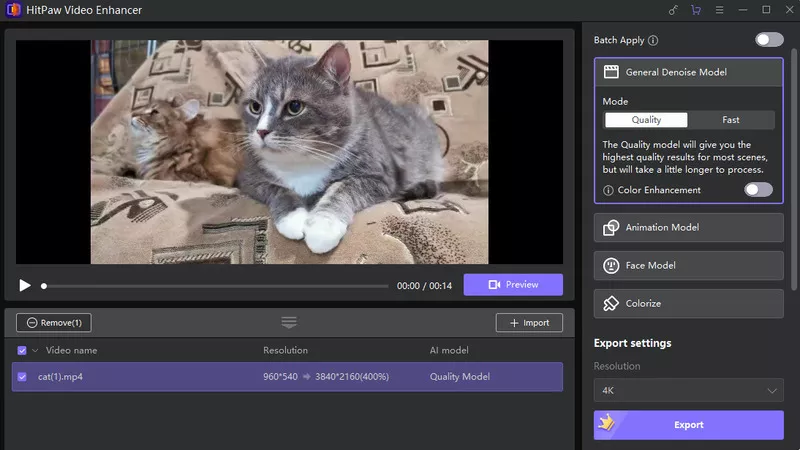
व्हिडिओ अपलोड केल्यानंतर, तुम्हाला तुमच्या व्हिडिओ प्रकाराला अनुकूल असे AI मॉडेल निवडण्यास सांगितले जाईल. तुम्हाला ज्या विशिष्ट समस्येचे निराकरण करायचे आहे किंवा तुम्हाला हवे असलेले सुधारणेशी जुळणारे AI मॉडेल निवडा.
पायरी 3: व्हिडिओ अपस्केल करा
एकदा तुम्ही AI मॉडेल निवडले की, व्हिडिओ अपस्केलिंग प्रक्रिया सुरू करण्यासाठी "वाढवा" किंवा "अपस्केल" बटणावर क्लिक करा.
पायरी 4: निकालाचे पूर्वावलोकन करा
अपस्केलिंग प्रक्रिया पूर्ण झाल्यानंतर, सॉफ्टवेअरद्वारे केलेल्या सुधारणा पाहण्यासाठी तुम्ही अपस्केल केलेल्या व्हिडिओचे पूर्वावलोकन करू शकता. व्हिडिओ पाहण्यासाठी आणि बदलांचे मूल्यांकन करण्यासाठी प्लेबॅक नियंत्रणे वापरा.
पायरी 5: अपस्केल केलेला व्हिडिओ निर्यात करा
एकदा तुम्ही अपस्केल केलेल्या व्हिडिओबद्दल समाधानी झाल्यावर, "Export" किंवा "Save" बटणावर क्लिक करा.
अपस्केल केलेल्या व्हिडिओसाठी इच्छित आउटपुट स्वरूप, रिझोल्यूशन आणि गुणवत्ता सेटिंग्ज निवडा.
3.2 4DDiG व्हिडिओ दुरुस्ती
वापरणे 4DDiG व्हिडिओ दुरुस्ती व्हिडिओ अपस्केलिंगसाठी, या चरणांचे अनुसरण करा:
पायरी 1: 4DDiG फाइल दुरुस्ती डाउनलोड आणि स्थापित करा
प्रदान केलेल्या दुव्यावरून 4DDiG फाइल दुरुस्ती साधन डाउनलोड करून प्रारंभ करा आणि ते आपल्या संगणकावर स्थापित करा.
पायरी 2: सॉफ्टवेअर लाँच करा आणि "व्हिडिओ दुरुस्ती" वर नेव्हिगेट करा
4DDiG फाइल दुरुस्ती सॉफ्टवेअर लाँच करा. "व्हिडिओ दुरुस्ती" विभाग शोधा आणि निवडा.
पायरी 3: व्हिडिओ एन्हांसमेंट टूलकिट डाउनलोड करा
"व्हिडिओ गुणवत्ता वाढवा" टॅब अंतर्गत, व्हिडिओ एन्हांसमेंट टूलकिट मिळविण्यासाठी "डाउनलोड" बटणावर क्लिक करा. या टूलकिटमध्ये तुमचा व्हिडिओ वाढवण्यासाठी आवश्यक संसाधने आहेत.
पायरी 4: टूलकिट सुरू करा आणि तुमचा व्हिडिओ जोडा
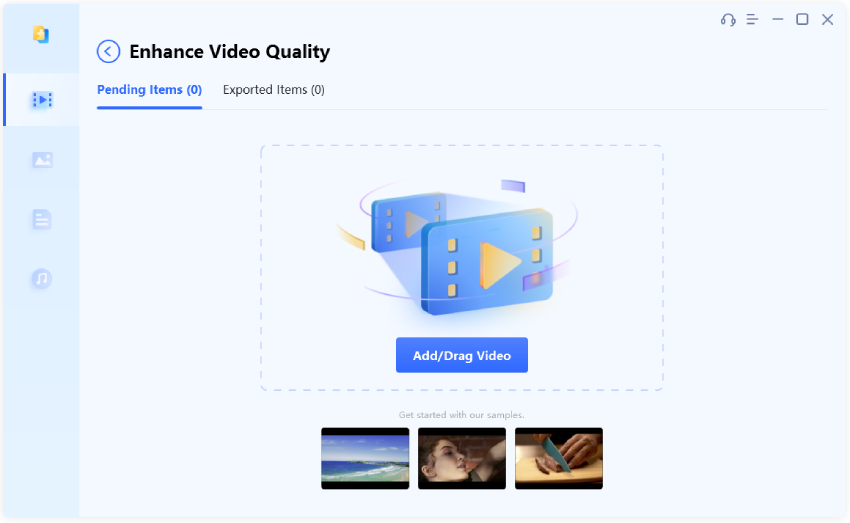
व्हिडिओ एन्हांसमेंट टूलकिट डाउनलोड केल्यानंतर, ते सुरू करण्यासाठी "स्टार्ट" बटणावर क्लिक करा.
तुमच्या संगणकाच्या स्टोरेजमधून तुमची इच्छित व्हिडिओ फाइल इंपोर्ट करण्यासाठी "व्हिडिओ जोडा/ड्रॅग करा" बटण वापरा.
पायरी 5: एन्हांसमेंट मॉडेल आणि रिझोल्यूशन निवडा
सॉफ्टवेअर इंटरफेसमध्ये, तुम्हाला आयात केलेला व्हिडिओ दिसेल. त्याशिवाय, तीन मॉडेल असतील: जनरल मॉडेल, अॅनिम मॉडेल आणि फेस मॉडेल. तुमच्या व्हिडिओ प्रकाराला अनुकूल असलेले एक मॉडेल निवडा. प्रत्येक मॉडेल विशिष्ट प्रकारच्या व्हिडिओंसाठी ऑप्टिमाइझ केले जाऊ शकते.
निवडलेल्या मॉडेल अंतर्गत इच्छित रिझोल्यूशन निवडा.
पायरी 6: अपस्केल्ड व्हिडिओचे पूर्वावलोकन करा
सॉफ्टवेअरला तुमचा व्हिडिओ सुधारण्यास सुरुवात करण्यासाठी "पूर्वावलोकन" बटणावर क्लिक करा. सॉफ्टवेअरला अपस्केलिंग प्रक्रिया पूर्ण करण्यास अनुमती द्या.
पायरी 7: वर्धित व्हिडिओ निर्यात करा
एकदा तुम्ही अपस्केल केलेल्या व्हिडिओबद्दल समाधानी झाल्यावर, वर्धित व्हिडिओ निर्यात करण्यासाठी "निर्यात" किंवा "सेव्ह करा" बटणावर क्लिक करा. गंतव्य फोल्डर निवडा आणि अपस्केल केलेल्या व्हिडिओसाठी नाव प्रदान करा.
या चरणांचे अनुसरण करून, तुम्ही तुमच्या व्हिडिओंची वाढ करण्यासाठी आणि विविध उद्देशांसाठी वर्धित व्हिडिओ गुणवत्तेचा आनंद घेण्यासाठी प्रभावीपणे 4DDiG व्हिडिओ दुरुस्ती वापरू शकता. सर्वोत्तम परिणामांसाठी तुमच्या विशिष्ट व्हिडिओ प्रकारावर आधारित योग्य मॉडेल आणि रिझोल्यूशन निवडण्याचे लक्षात ठेवा.
4. निष्कर्ष
सध्याच्या फ्रेममध्ये अधिक पिक्सेल जोडून व्हिडिओला अपस्केल केल्याने त्याची व्हिज्युअल गुणवत्ता लक्षणीयरीत्या वाढू शकते. हे विविध सॉफ्टवेअर टूल्स वापरून प्राप्त केले जाऊ शकते, प्रत्येक भिन्न वैशिष्ट्ये आणि क्षमतांसह. HitPaw व्हिडिओ वर्धक आणि 4DDiG व्हिडिओ दुरुस्ती व्हिडिओ अपस्केलर्सची दोन उदाहरणे आहेत जी तुम्हाला उत्कृष्ट परिणाम प्राप्त करण्यात मदत करू शकतात. प्रत्येक सॉफ्टवेअरसाठी प्रदान केलेल्या सोप्या चरणांचे अनुसरण करून, तुम्ही तुमचे व्हिडिओ सहजपणे वाढवू शकता आणि विविध उद्देशांसाठी सुधारित व्हिज्युअल गुणवत्तेचा आनंद घेऊ शकता.







